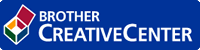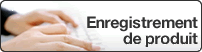Accueil > Entretien de routine > Vérifier votre appareil Brother > Vérifier la qualité d’impression
Vérifier la qualité d’impression
Si des couleurs et des textes décolorés ou striés apparaissent sur vos tirages ou s'il manque du texte, il se peut que certaines buses de la tête d'impression soient encrassées. Imprimez la feuille de contrôle de la qualité d’impression et examinez le motif de contrôle des buses.
MFC-J491DW/MFC-J497DW
- Appuyez sur Paramètres.
- Appuyez sur
 ou
ou  pour sélectionner l'élément suivant :
pour sélectionner l'élément suivant : - Sélectionnez [Prog. Général]. Appuyez sur OK.
- Sélectionnez [Maintenance]. Appuyez sur OK.
- Sélectionnez [Impr. QualitéImp]. Appuyez sur OK.
- Sélectionnez [Impr. QualitéImp] à nouveau. Appuyez sur OK.
- Appuyez sur
 . L’appareil imprime la feuille de contrôle de la qualité d’impression.
. L’appareil imprime la feuille de contrôle de la qualité d’impression. - Vérifiez la qualité des quatre blocs de couleur sur la feuille.
- L'écran ACL vous demande de vérifier la qualité d'impression. Effectuez l’une des opérations suivantes :
- Si toutes les lignes sont nettes et visibles, appuyez sur
 pour sélectionner [Non].
pour sélectionner [Non]. La vérification de la qualité d'impression prend fin.
- S'il manque des lignes (voir Qualité médiocre, ci-dessous), appuyez sur
 pour sélectionner [Oui].
pour sélectionner [Oui]. OK
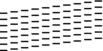
Médiocre
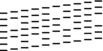
- L'écran ACL vous demande de vérifier la qualité d'impression de chaque couleur. Appuyez sur
 ou
ou  pour sélectionner le numéro de motif (1–4) qui se rapproche le plus du résultat de l'impression, puis appuyez sur OK.
pour sélectionner le numéro de motif (1–4) qui se rapproche le plus du résultat de l'impression, puis appuyez sur OK. - Effectuez l’une des opérations suivantes :
- S'il est nécessaire de nettoyer la tête d'impression, appuyez sur
 pour démarrer la procédure de nettoyage.
pour démarrer la procédure de nettoyage. - Si le nettoyage de la tête d'impression n'est pas nécessaire, l'écran Encre ou Maintenance s'affiche à nouveau sur l'écran ACL.
- Une fois la procédure de nettoyage terminée, l'écran ACL demande si vous souhaitez vérifier à nouveau la qualité d’impression.
Appuyez sur
 [Oui] pour commencer la vérification de la qualité d'impression.
[Oui] pour commencer la vérification de la qualité d'impression. - Appuyez à nouveau sur
 . L’appareil imprime à nouveau la feuille de contrôle de la qualité d’impression. Vérifiez à nouveau la qualité des quatre blocs de couleur sur la feuille.
. L’appareil imprime à nouveau la feuille de contrôle de la qualité d’impression. Vérifiez à nouveau la qualité des quatre blocs de couleur sur la feuille.
Si, après le nettoyage de la tête d’impression, vous ne constatez aucune amélioration de l'impression, essayez d'installer une nouvelle cartouche d'encre de remplacement de marque Brother pour chaque couleur posant problème. Essayez de nettoyer à nouveau la tête d’impression. Si vous ne constatez toujours pas d'amélioration, contactez le service à la clientèle Brother. 
- IMPORTANT
- NE touchez PAS la tête d'impression sous peine de causer des dommages irrémédiables et d'annuler la garantie de la tête d'impression.
Lorsqu'une buse de la tête d’impression est encrassée, l'échantillon imprimé se présente comme ci-dessous. 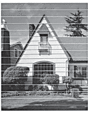
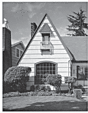
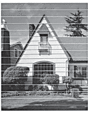
Après le nettoyage de la buse de la tête d’impression, les lignes horizontales disparaissent.
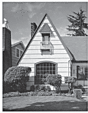
MFC-J690DW/MFC-J895DW
- Appuyez sur
 .
. - Appuyez sur [Marche].L’appareil imprime la feuille de contrôle de la qualité d’impression.
- Vérifiez la qualité des quatre blocs de couleur sur la feuille.
- L'écran tactile vous demande de vérifier la qualité d'impression. Effectuez l’une des opérations suivantes :
- Si toutes les lignes sont nettes et visibles, appuyez sur [Non] puis appuyez sur
 pour terminer la vérification de la qualité d'impression.
pour terminer la vérification de la qualité d'impression. - S'il manque des lignes (voir Qualité médiocre, comme ci-dessous), appuyez sur [Oui].
OK
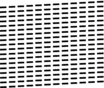
Médiocre
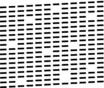
- L'écran tactile vous invite à vérifier la qualité d'impression de chaque couleur. Appuyez sur le numéro de modèle (1–4) qui se rapproche le plus du résultat de l'impression.
- Effectuez l’une des opérations suivantes :
S'il est nécessaire de nettoyer la tête d'impression, appuyez sur [Marche] pour démarrer la procédure de nettoyage.
- Si le nettoyage de la tête d'impression n'est pas nécessaire, l'écran Entretien réapparaît sur l'écran tactile. Appuyez sur
 .
.
- Une fois la procédure de nettoyage terminée, l'écran tactile demande si vous souhaitez imprimer à nouveau la feuille de contrôle de la qualité d’impression. Appuyez sur [Oui], puis appuyez sur [Marche].L’appareil imprime à nouveau la feuille de contrôle de la qualité d’impression. Vérifiez à nouveau la qualité des quatre blocs de couleur sur la feuille.
Si, après le nettoyage de la tête d’impression, vous ne constatez aucune amélioration de l'impression, essayez d'installer une cartouche d'encre de remplacement de marque Brother pour chaque couleur posant problème. Essayez de nettoyer à nouveau la tête d’impression. Si vous ne constatez toujours pas d'amélioration, contactez le service à la clientèle Brother. 
- IMPORTANT
- NE touchez PAS la tête d'impression sous peine de causer des dommages irrémédiables et d'annuler la garantie de la tête d'impression.
Lorsqu'une buse de la tête d’impression est encrassée, l'échantillon imprimé se présente comme ci-dessous. 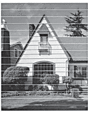
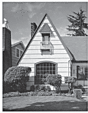
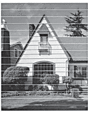
Après le nettoyage de la buse de la tête d’impression, les lignes disparaissent.
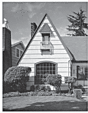
Cette page vous a-t-elle été utile?


 Adobe Acrobat Reader est nécessaire pour visualiser ce guide imprimable.
Adobe Acrobat Reader est nécessaire pour visualiser ce guide imprimable.